- 公開日:
MacBook Proで初期化(工場出荷状態に戻す)する方法
この記事では、MacBook Proを初期化して工場出荷状態に戻す方法をご紹介します。
工場出荷状態とはMacを全てリセットして、ユーザーが購入後に初めて電源をつけた瞬間の状態にまで戻すことを言います。
Mac内のデータや設定、アプリなどはすべて削除されてしまうため必ず必要なデータは別の場所に移動させるなどしてから初期化を行うようにしましょう。
工場出荷状態に戻す際の注意点
工場出荷状態に戻す際の注意点についてご紹介します。
必ず初期化の準備を行う
工場出荷状態に戻す際は、すべてのデータや設定が削除されます。
バックアップやアプリからのログアウトなどを正しく行っておきましょう。
初期化前の準備については以下の記事を参考にしてみてください。
Boot Campの保存領域がある場合
Boot Campとは、MacでWindowsを利用するためのソフトウェアです。
Boot Campを使用している場合は、Macのハードディスク内にWindows等のデータを保存するための別の保存領域が作成されます。
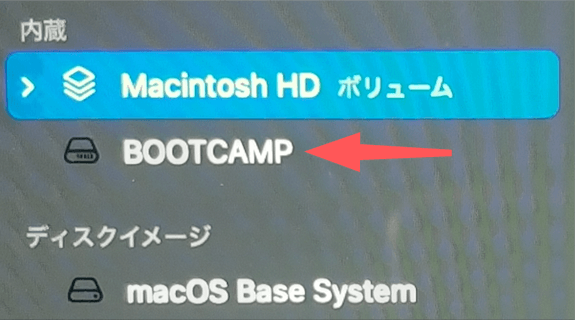
上の画像はMacの初期化を行う際のディスクユーティリティの画面です。赤い矢印で示した部分がBoot Campの保存領域です。
工場出荷状態に戻した後にMacの譲渡・売却等を行う予定であればこの保存領域も必要ないため、必要なデータを移動させてからBoot Campを削除しておきましょう。
削除方法は以下の通りです。
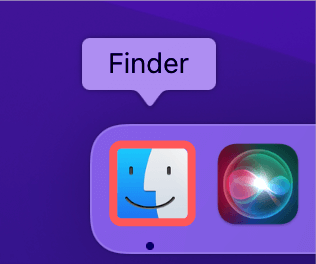
Finderアプリを選択します。
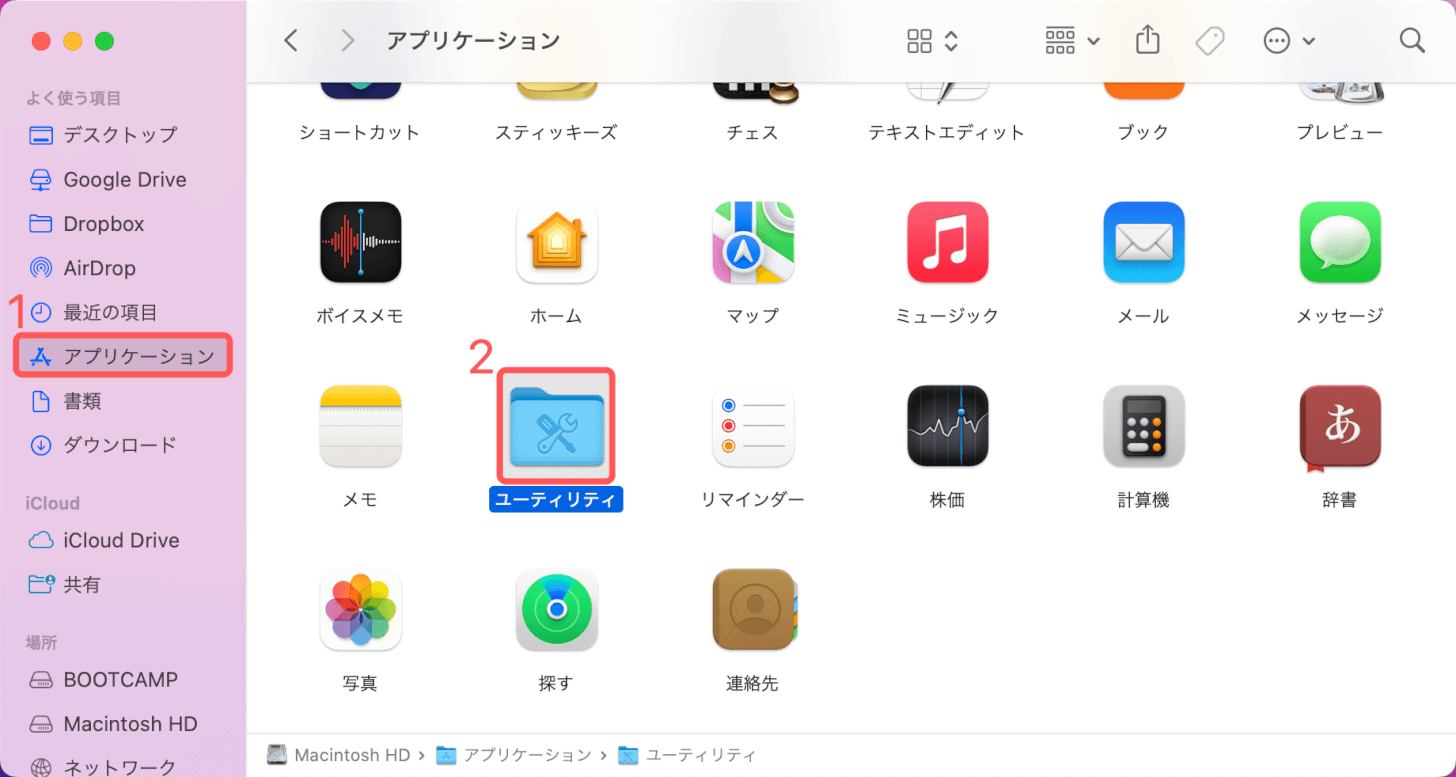
Finderダイアログボックスが表示されます。
①アプリケーション、②ユーティリティの順に選択します。
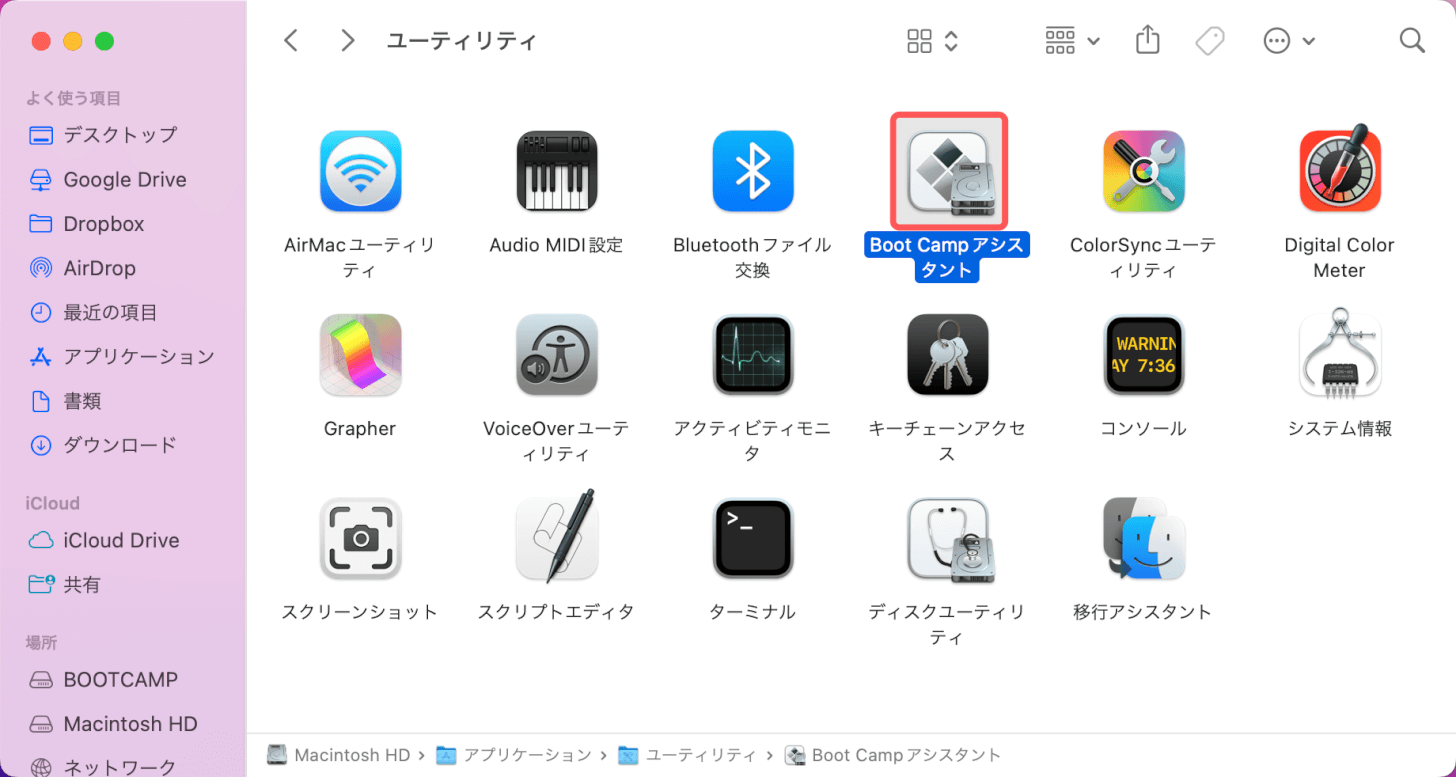
ユーティリティダイアログボックスが表示されます。
Boot Camp アシスタントを選択します。
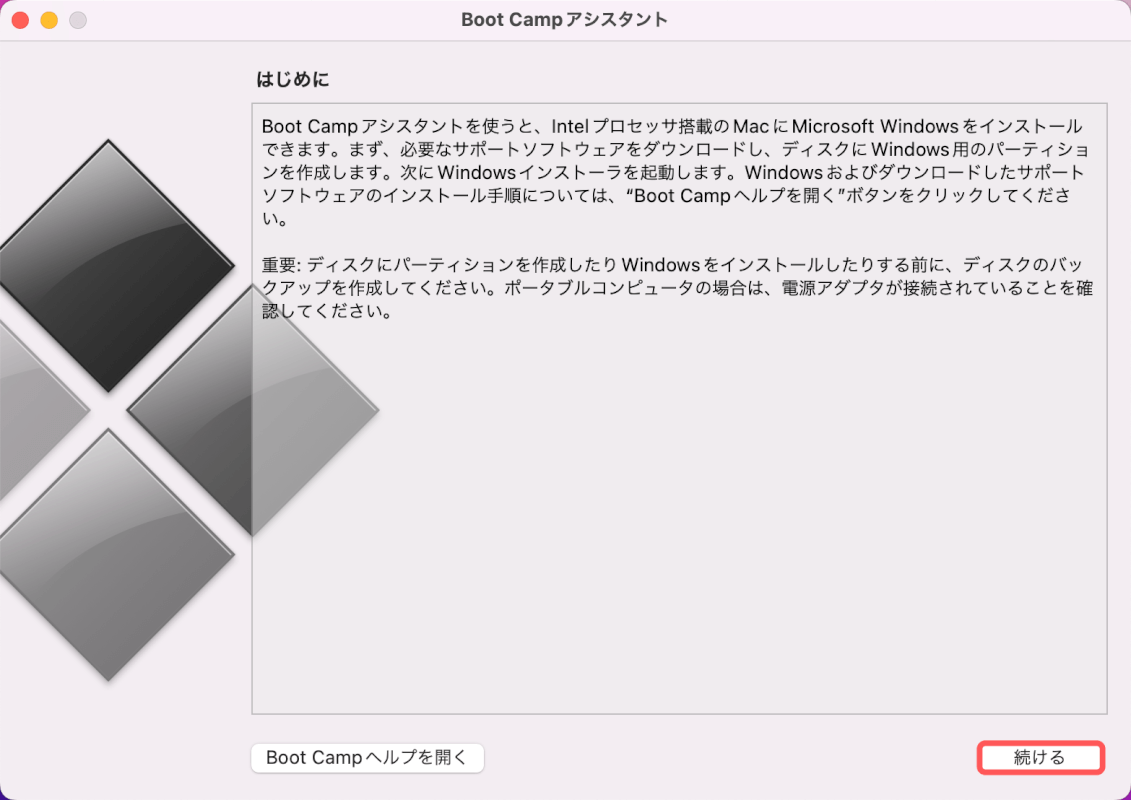
Boot Camp アシスタントが起動します。
続けるボタンを押します。
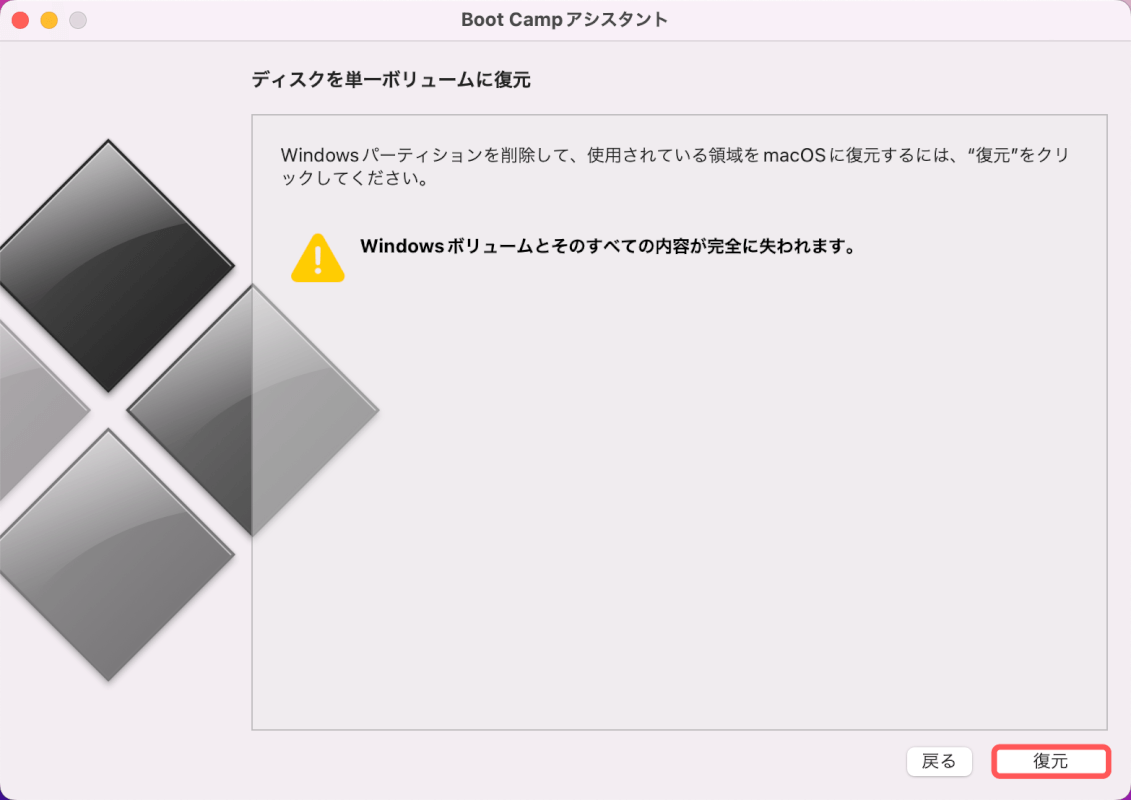
復元ボタンを押します。
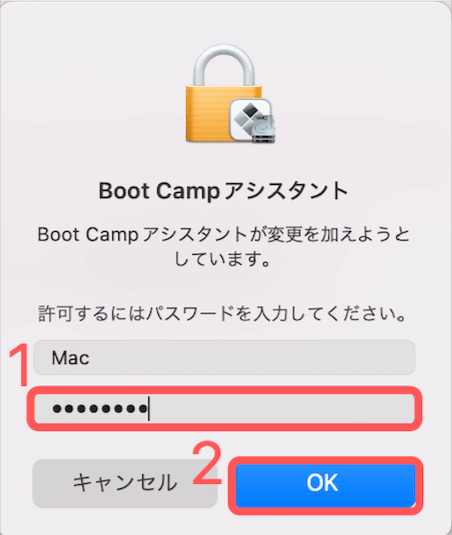
パスワードの確認画面が表示されます。
①パスワードを入力して、②OKボタンを押すと保存領域の削除が開始されます。
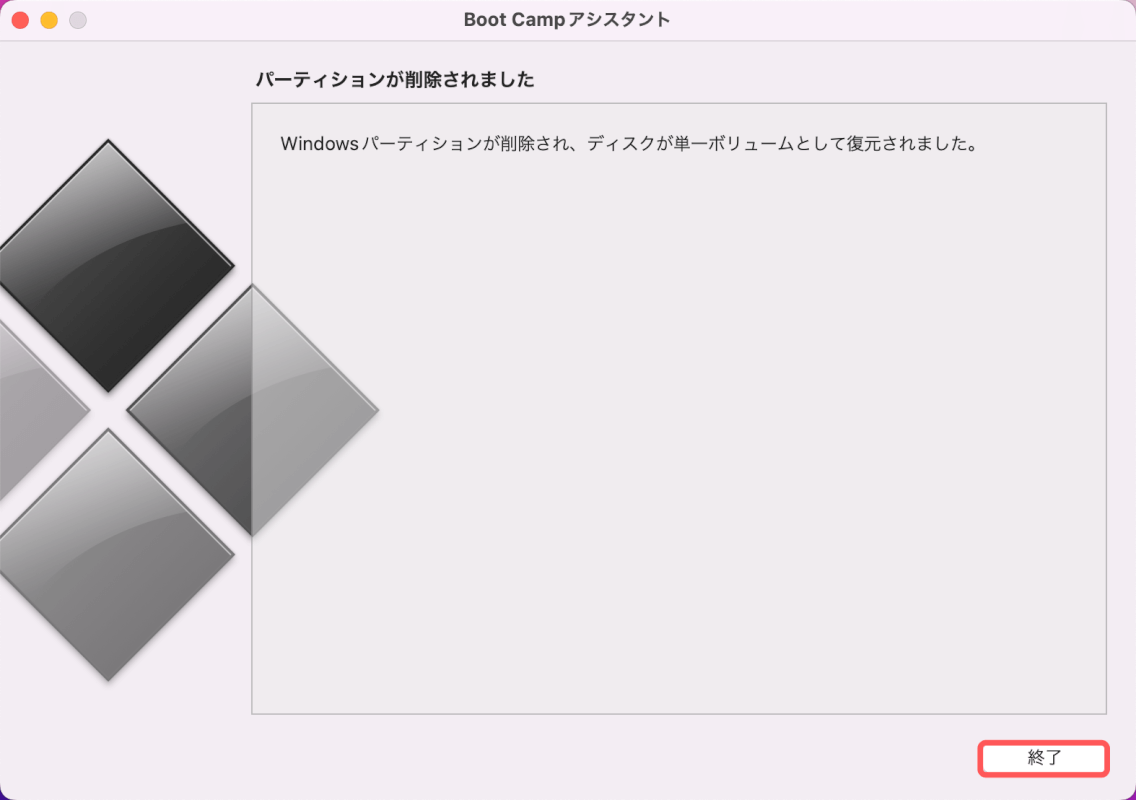
「パーティションが削除されました」というメッセージが表示されたら、問題なく保存領域の削除が完了しています。
終了ボタンを押して、画面を閉じましょう。
MacBook Pro(MacOS Monterey)を初期化する方法
工場出荷状態に戻す場合は、MacBookを初期化した後OSの再インストールまでを行う必要があります。
以下の記事「Macで完全初期化する方法」セクションを参考にMacBookの初期化からOSの再インストールまでを行ってみて下さい。
リンク先の記事の画像では「Boot Camp」の保存領域が残ったままですが、工場出荷状態に戻す場合には、あらかじめ上記「Boot Campの保存領域がある場合」セクションを参考に保存領域の削除を行ってから初期化を行いましょう。
本記事では、以下のデバイスを使用して検証しています。他の環境では再現できない可能性がありますのでご了承ください。
- MacBook Pro (13-inch, 2017) macOS 12.4
PR

Apple 2025 MacBook Air (13インチ, 10コアCPUと8コアGPUを搭載したApple M4チップ, 16GB ユニファイドメモリ, 256GB) - ミッドナイト
\毎月5と0のつく日 楽天カード利用でポイント5倍/楽天市場で価格を見る
\5のつく日キャンペーン 最大5%戻ってくる/Yahoo!ショッピングで価格を見る

問題は解決できましたか?
記事を読んでも問題が解決できなかった場合は、無料でAIに質問することができます。回答の精度は高めなので試してみましょう。
- 質問例1
- PDFを結合する方法を教えて
- 質問例2
- iLovePDFでできることを教えて

コメント
この記事へのコメントをお寄せ下さい。